我们在日常的工作和学习中制作幻灯片的时候,会使用PowerPoint(也就是常说的PPT演示文稿),在使用PPT的时候会遇到许多难以解决的问题,如果想知道怎么将幻灯片当中的图片拼成心形
我们在日常的工作和学习中制作幻灯片的时候,会使用PowerPoint(也就是常说的PPT演示文稿),在使用PPT的时候会遇到许多难以解决的问题,如果想知道怎么将幻灯片当中的图片拼成心形的,那就快来看看幻灯片当中的图片拼成心形流程一览吧。
首先,我们插入需要制作的图片,将图片铺满整张PPT幻灯片。
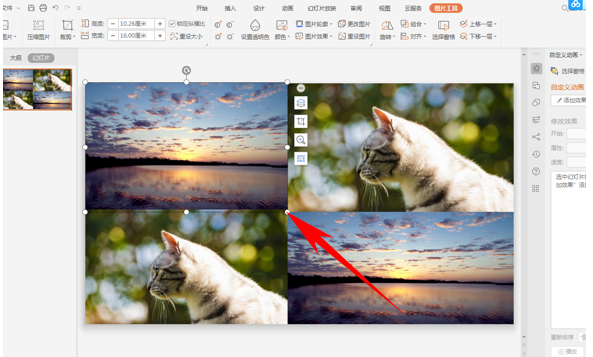
然后单击另存为,弹出另存为对话框,将其保存为图片格式,单击确定完成保存。
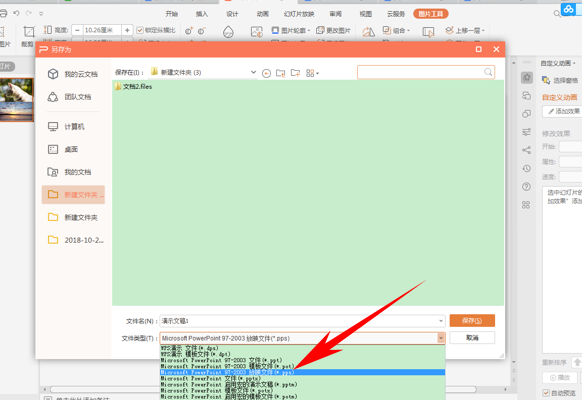
然后回到幻灯片当中,在空白幻灯片当中插入一个心形,单击工具栏插入下的形状。
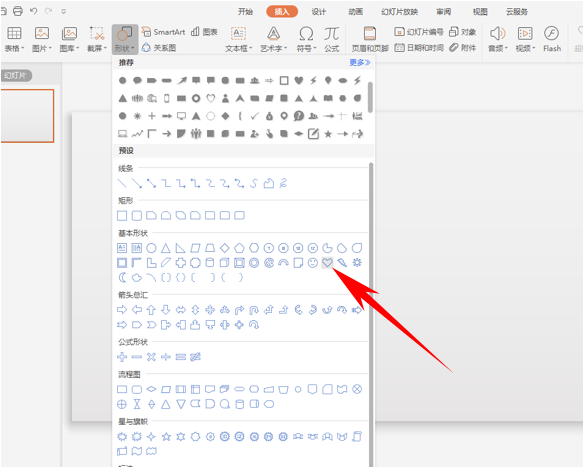
插入一个心形后,单击工具栏绘图工具下的填充,在下拉菜单下选择图片或纹理,然后选择本地图片。
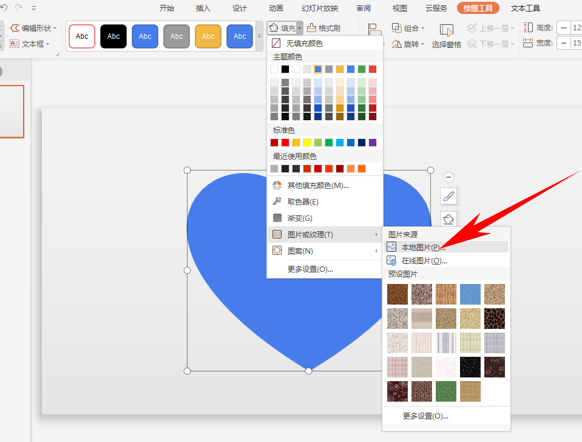
弹出图片地址,找到刚才在幻灯片保存的图片,即可插入到心形当中,我们还可以单击形状效果,改变心形的展现形式,如下图所示。
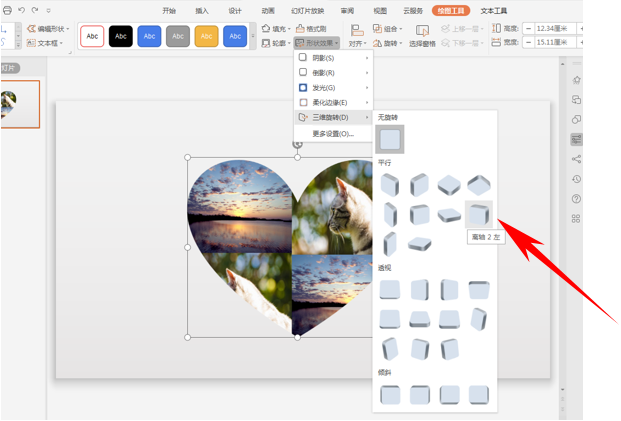
以上就是公幻灯片当中的图片拼成心形流程一览的全部内容了,快快收藏自由互联获得更多热门软件资讯吧!
